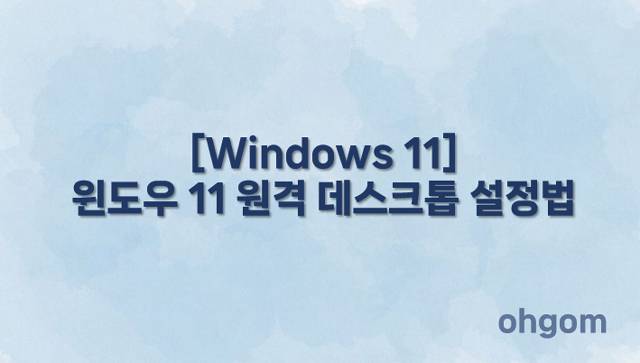
업무나 개인적인 작업을 하다 보면 다른 장소에 있는 내 PC에 접속해야 할 때가 종종 있습니다. 이럴 땐 원격 데스크톱 기능을 활용하면 유용한데요. 많은 분들이 팀뷰어나 크롬 원격 데스크톱 같은 외부 프로그램을 떠올리지만, 사실 윈도우 11 자체에도 강력한 원격 접속 기능이 내장되어 있습니다. 이번 글에서는 별도 프로그램 설치 없이 윈도우 11에서 기본 제공하는 원격 데스크톱(Remote Desktop) 기능을 활용해 원격 접속을 설정하는 방법을 소개해 드리겠습니다.
윈도우 11 원격 데스크톱 설정 방법
1. 설정 메뉴로 이동하기
먼저 화면 왼쪽 아래의 시작 버튼(Windows 아이콘)을 클릭한 뒤, ‘설정’을 선택합니다. 혹은 단축키 Win + I를 사용하면 바로 설정 창으로 이동할 수 있습니다.
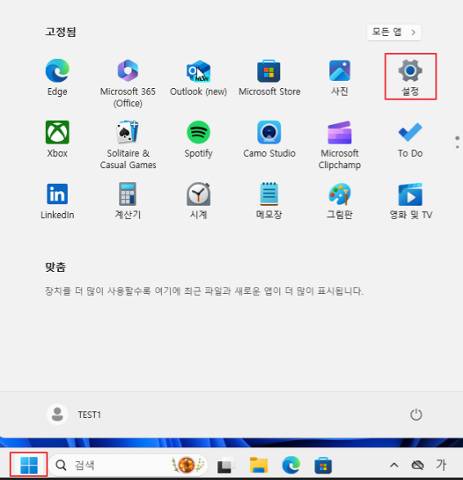
2. 시스템 항목에서 원격 데스크톱 찾기
설정 화면 왼쪽 메뉴에서 ‘시스템’을 클릭하고, 화면을 조금 내려 보면 ‘원격 데스크톱(Remote Desktop)’ 항목이 보입니다. 해당 항목을 클릭하여 상세 설정 화면으로 이동합니다.
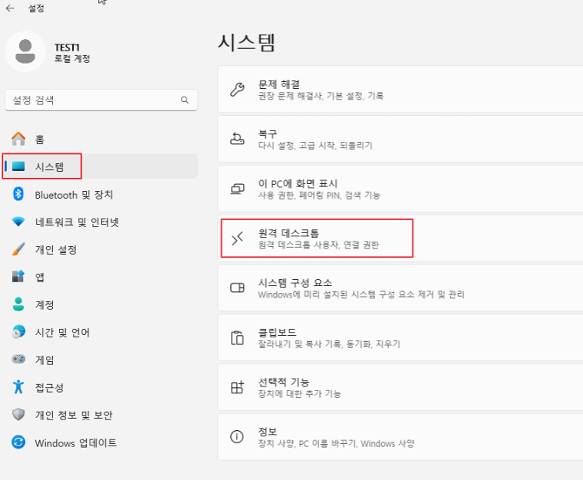
3. 원격 데스크톱 기능 활성화하기
원격 데스크톱은 기본적으로 비활성화되어 있으므로, ‘켜기(On)’로 전환해야 합니다. 전환하면 윈도우에서 보안 경고나 인증 관련 메시지가 나올 수 있는데요, 이를 확인하고 ‘확인’을 눌러 활성화를 완료해주세요.
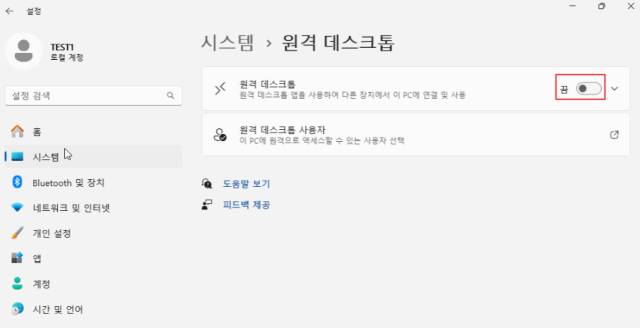
4. 포트 확인 및 추가 정보 확인
원격 데스크톱이 활성화되면 추가 메뉴가 확장되어, 현재 사용 중인 포트 정보를 확인할 수 있습니다. 일반적으로 기본 포트는 3389입니다. 이 포트는 외부에서 접속할 때 네트워크 라우터나 방화벽 설정에 따라 포트 포워딩(port forwarding)이 필요할 수 있습니다.
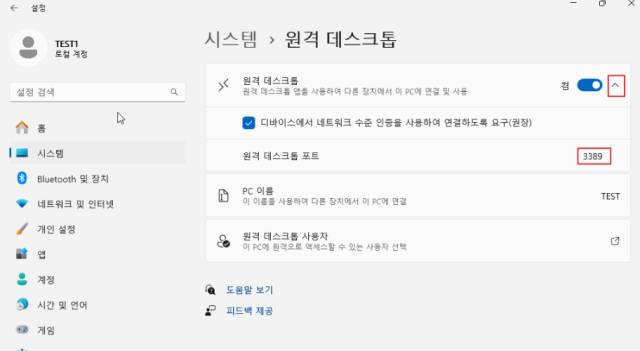
마치며
윈도우 11의 원격 데스크톱 기능은 별도의 프로그램 설치 없이 내장된 기능만으로도 안정적인 원격 접속 환경을 제공해 줍니다. 사내 네트워크나 동일한 네트워크 환경에서는 간단한 설정만으로 바로 사용할 수 있지만, 외부에서 접속하려면 공유기 포트 설정이나 IP 주소 고정 같은 추가적인 네트워크 지식이 필요할 수 있습니다. 필요에 따라 보안도 함께 고려하면서 스마트하게 활용해보세요!
